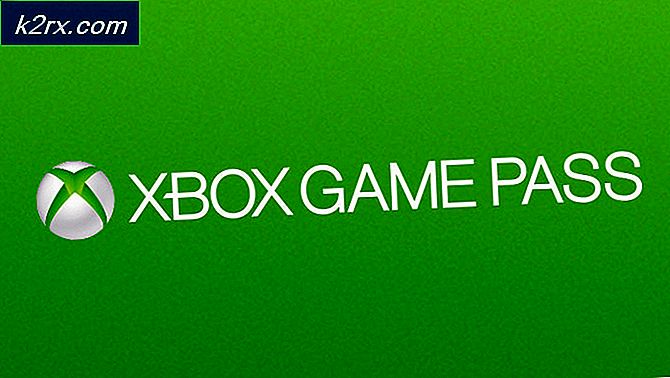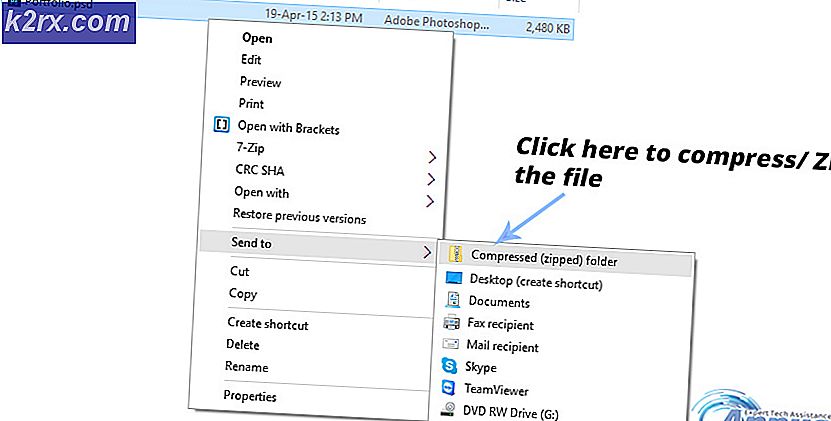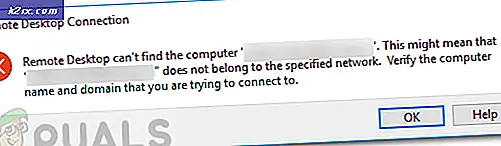Fix: Kan inte ansluta till Skype-samtal
Skype har ett genomgående problem där vissa användare inte kan delta i samtal (särskilt gruppsamtal). Detta kan hända eftersom de senaste versionerna av Skype innehåller några ändringar som vi ska förbättra videosamtal och gruppvideosamtal. Tyvärr har detta också skapat problem på äldre datorer som inte har support för SSE2 (Streaming SIMD Extensions 2) .
Det vanligaste symptomet för denna fråga är när samtalinbjudan visas på mobilversionen av Skype, men ingenting visas på datorn. Användaren kan manuellt trycka på Fortsätt samtalsknappen i samtalsfönstret, men konversationen stängs automatiskt inom några sekunder utan att höra ljud från de andra deltagarna.
Tyvärr finns det inte mycket du kan göra om problemet faktiskt orsakas av bristen på SSE2-stöd på din dator - men kom ihåg att detta scenario endast gäller om du inte kan delta i gruppvideosamtal och din dators processor är äldre än 8-9 år. Om du stöter på problemet med vanliga ljudsamtal eller gruppsamtal är det troligt att problemet orsakas av en Skype-glitch eller på grund av en sekretessinställning för samtalstjänsten.
Om du för närvarande kämpar med den här frågan, kan du felsöka för potentiella synder med hjälp av de potentiella korrigeringsalternativen nedan. Var god följ varje metod i ordning tills du stöter på en korrigering som fungerar för din situation.
Metod 1: Använd den senaste stationära versionen av Skype
Om du använder Windows 10 använder du förmodligen den inbyggda Skype-versionen. Även om den här versionen verkligen är mer convenable, är den inte lika strömlinjeformad som den stationära versionen av Skype och är känd för att orsaka en hel serie oförutsedda glitches.
Vissa användare har kunnat återställa den vanliga funktionaliteten hos Skype genom att undvika den inbyggda versionen av Skype och installera skrivbordsversionen. För att göra detta, besök Skypes nedladdningssida (här), klicka på rullgardinsmenyn under Ladda ner Skype och välj Få klassisk Skype.
När installationsprogrammet har laddats ner, öppna det och följ anvisningarna på skärmen för att installera skrivbordsversionen av Skype på ditt system. Se om det här har löst något genom att gå med i ett samtal / gruppsamtal med den stationära versionen av Skype.
Metod 2: Be samtal värd att lägga till dig i Kontakter
Det här problemet kan också relateras till en viss sekretessinställning för den person som är värd för gruppsamtalet. För att testa denna teori, se om personen som initierade gruppsamtalet har lagt till dig i deras kontaktlista. Om du inte finns i deras kontaktlista, be dem att lägga till dig manuellt och bjuda in dig igen. De kan göra det enkelt genom att besöka din profilsida och klicka på Lägg till i Kontakter.
Om problemet verkligen var relaterat till en sekretessinställning från deras sida, bör du automatiskt lösa problemet om du lägger till dig som en kontakt och du borde kunna delta i gruppsamtalet normalt.
Metod 3: Starta gruppsamtal som värd
Om metod 2 inte hjälpte dig med att delta i gruppsamtalet, låt oss försöka verka som värd och se om du kan förbli gruppsamtalet. Vissa rapporterade att även om de inte kunde delta i ett aktivt gruppsamtal, kunde de prata med flera personer genom att skapa gruppsamtalet själva.
Det här gör det inte möjligt för dig att delta i ett gruppsamtal, men du kommer åtminstone att kunna kommunicera med flera deltagare tills Microsoft beslutar att lösa detta problem för alla. För att göra detta, gå till Kontakter och välj Skapa ny grupp .
Klicka sedan på Add People-ikonen och lägg till alla de personer du vill delta i gruppsamtalet. När alla deltagare har lagts till i gruppen klickar du på ikonen Samtalsgrupp för att initiera ett gruppsamtal.
PRO TIPS: Om problemet är med din dator eller en bärbar dator, bör du försöka använda Reimage Plus-programvaran som kan skanna förvaret och ersätta korrupta och saknade filer. Detta fungerar i de flesta fall där problemet uppstått på grund av systemkorruption. Du kan ladda ner Reimage Plus genom att klicka härOm stegen ovan också leder till samma problem, följ Metod 4 för ett annat sätt att ansluta till ett gruppsamtal.
Metod 4: Använd kommandot / golive
Om alla metoder ovan har misslyckats, låt oss försöka få ett mer tekniskt tillvägagångssätt. Vissa användare har lyckats ansluta till ett pågående gruppsamtal med kommandot / golive . Här är en snabbguide om hur du gör det här:
- Öppna gruppfönstret i konversationen som du försöker bli med, skriv in / namn på chattfältet och tryck på Enter.
Markera all text efter namn =, högerklicka på den och välj Kopiera val för att kopiera den till klippbordet. Vi ska använda den tillfälligt. - Återgå till chattfältet längst ner på skärmen och skriv / goliv, sedan klistra in texten som du tidigare kopierat till klippbordet.
- Tryck på Enter för att delta i det pågående gruppsamtalet.
Om du fortfarande kämpar med samma problem följer du den sista metoden för att nedgradera din nuvarande Skype till en tidigare version.
Metod 5: Nedgradering till en äldre version
Om alla metoder ovan har misslyckats med att tillåta dig att delta i ett pågående gruppsamtal, kan nedgradering till en äldre version av Skype bara göra tricket. Om din fråga har uppstått av den glitch som har gått påbörjade med version 7.0.85.100, kommer nedgradering till en äldre version att lösa dina gruppsamtalsproblem. Här är en stegvis guide:
- Börja med att avinstallera din nuvarande version av Skype. Öppna ett körfönster ( Windows-tangent + R ), skriv appwiz.cpl och tryck Enter för att öppna Program och funktioner .
- Bläddra ner genom programlistan, högerklicka på den aktuella versionen av Skype och välj Avinstallera.
- När Skype avinstalleras besöker du den här länken (här) och laddar ner en äldre version. Företrädesvis äldre än 7, 0, 85, 100.
- Öppna installationsprogrammet och installera den äldre versionen av Skype genom att följa anvisningarna på skärmen. Se om du kan gå med i pågående gruppsamtal medan du är i den gamla versionen.
Om du har bränt igenom alla metoder utan framgång, gå till den här Microsoft-länken (här) och öppna en supportbiljett för Skype. Som det vet finns det många oupplösta biljetter relaterade till denna speciella fråga. Efter Microsofts logik i tidigare ärenden är företaget skyldigt att släppa en annan snabbkorrigering när tillräckligt många personer rapporterar problemet med den här nya byggnaden.
PRO TIPS: Om problemet är med din dator eller en bärbar dator, bör du försöka använda Reimage Plus-programvaran som kan skanna förvaret och ersätta korrupta och saknade filer. Detta fungerar i de flesta fall där problemet uppstått på grund av systemkorruption. Du kan ladda ner Reimage Plus genom att klicka här